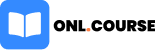दो तिथियों के बीच मूल्यों का योग कैसे करें
को तारीखों के आधार पर गणना करे, उदाहरण के लिए, मान
लीजिये हमारे पास एक महीने की बिक्री का डेटा है, और हम दो
दी गई तिथियों के बीच हुई कुल बिक्री जानना चाहते हैं। तो इस प्रकार के परिणाम
को शीघ्रता से प्राप्त करने के लिए हम Excel में मौजूद SUMIFS फ़ंक्शन का
उपयोग करेंगे ।
SUMIFS (जैसा कि
नाम से पता चलता है), की आपको मापदंड के आधार पर एक सीमा को समेटने की
अनुमति देता है। SUMIFफंक्शन के भीतर, आप कई
शर्तें निर्दिष्ट कर सकते हैं और यह फंक्शन केवल उन कक्षों/मानों का योग करेगा जो
सभी शर्तों को पूरा करते हैं, तो आज की इस पोस्ट में हम SUMIFS फंक्शन की सहायता
से दो तिथियों के बीच मूल्यों का योग करना सीखेंगे.
दो तिथियों के बीच सभी मानों का योग करें
मान लीजिए कि आपके पास एक डेटासेट है जैसा कि नीचे दिखाया गया है और
आप 1-जनवरी-२०२1 और ३१-जनवरी-२०२1 के दौरान हुई बिक्री
जानना चाहते हैं .
नीचे वह सूत्र है जो आपको इन दो तिथियों के बीच बिक्री का योग देगा:
=SUMIFS(C2:C9,A2:A9,”>=01-01-2021″,$A$2:$A$9,”<=31-01-2021″)
उपरोक्त SUMIF फ़ंक्शन पाँच तर्कों का उपयोग करता है (यह आपके
पास मौजूद स्थितियों की संख्या के आधार पर बदल सकता है):
पहला तर्क (C2:C9)
वह श्रेणी है जिसमें वे मान होते हैं जिन्हें हम
जोड़ना चाहते हैं
दूसरा और तीसरा तर्क पहली शर्त के लिए है, जो यह है कि तारीख 01-01-2021 से अधिक या उसके बराबर होनी चाहिए। प्रत्येक शर्त के लिए, आपको मानदंड श्रेणी और मानदंड निर्दिष्ट करने की
आवश्यकता है
चौथा और पाँचवाँ तर्क दूसरी शर्त के लिए हैं – मानदंड और मानदंड
श्रेणी।
उदाहरण के लिए,
यदि आपके पास सेल में प्रारंभ तिथि और समाप्ति
तिथि है (जैसा कि नीचे दिखाया गया है), तो आप दी गई तिथि
सीमा में बिक्री का योग प्राप्त करने के लिए निम्न सूत्र का उपयोग कर सकते हैं।
=SUMIFS(C2:C9,A2:A9,”>=”&F1,$A$2:$A$9,”<=”&F2)
याद रखें कि ऑपरेटर को डबल कोट्स में होना चाहिए और सेल रेफरेंस को
डबल-कोट्स से बाहर होना चाहिए।
किसी विशिष्ट उत्पाद के लिए दो तिथियों के बीच सभी मानों का योग करें
चूंकि SUMIFS
फ़ंक्शन आपको कई
शर्तों का उपयोग करने की अनुमति देता है , आप उसी सूत्र में अधिक मानदंड भी जोड़ सकते हैं।
उदाहरण के लिए,
मान लें कि आपके पास एक ही डेटासेट है, लेकिन इस बार, आप दो दी गई तिथियों
(01 जनवरी और 31 जनवरी) के बीच हुई
प्रिंटर की कुल बिक्री जानना चाहते हैं।
आप फॉर्मूला में एक और शर्त जोड़कर ऐसा कर सकते हैं जहां तारीख की
जांच के अलावा, यह भी जांचता है कि उत्पाद प्रिंटर है या नहीं। फिर यह आपको वह परिणाम देगा जो दी गई सभी शर्तों
से मेल खाता है
नीचे वह सूत्र है जो यह करेगा:
=SUMIFS(C2:C9,A2:A9,”>=01-01-2021″,$A$2:$A$15,”<=31-01-2021″,$B$2:$B$9,”Printer”
)
उपरोक्त सूत्र तिथियों के साथ-साथ उत्पाद प्रिंटर है या नहीं, इसकी जांच करता है। यह केवल एक मान का योग होगा जब तीनों शर्तें पूरी
होंगी।
इसी तरह, आप उन तिथियों के बीच के मानों का योग भी प्राप्त
कर सकते हैं, जहां आप किसी विशिष्ट उत्पाद को बाहर करना चाहते
हैं।
उदाहरण के लिए,
यदि आप Laptop को
छोड़कर सभी उत्पाद के लिए 1
से 31 जनवरी के बीच के
मानों का योग करना चाहते हैं, तो आप नीचे दिए गए
सूत्र का उपयोग कर सकते हैं:
=SUMIFS(C2:C9,A2:A9,”>=01-01-2021″,$A$2:$A$9,”<=31-01-2021″,$B$2:$B$9,”<>Laptop“)
उपरोक्त सूत्र में, मैंने परिणाम में लैपटॉप के लिए मान प्राप्त करने को बाहर करने के लिए गैर-बराबर-से-ऑपरेटर (<>) का उपयोग किया है।
ये कुछ उदाहरण हैं जहां आप दो तिथियों के बीच के मानों को जोड़ सकते
हैं।
What is the use of Excel Sort and Filter Option in Hindi
What is the use of Sumproduct Function in Excel
What is Goel Seek in Excel and its Advantages?
What is Advance Filter in Excel in Hindi (एडवांस फ़िल्टर क्या है)
What is Data Validation in Excel with Example in Hindi
अंत में
आशा है कि पूरी पोस्ट पढने के बाद आपको एक्सेल में दो तिथियों के बीच
मूल्यों का योग करना आ गया होगा.
Also Read
Insert Automatically Current Date and Time when Data Entered in Excel Column
Microsoft Excel Notes in Hindi for Beginner to Advance Level
Nested If Function use in Excel with Example in Hindi
Subtotal Formula use in Excel with Example in Hindi
Use Vlookup Formula to Another Sheet and Workbook in Excel
How to use Choose Function with Vlookup in Excel in Hindi
How to use Concatenate Formula in Excel with Examples in Hindi